目标灯光具有可以用于指向灯光的目标子对象。
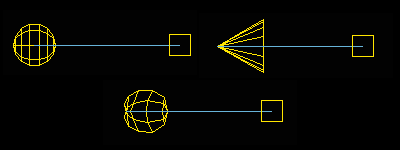
采用球形分布、聚光灯分布以及 Web 分布的目标灯光的视口示意图
注: 当重命名“目标点“灯光时,目标将自动重命名以与之相匹配。例如,如果将 TPhotometricLight01 重命名为 Klieg,则会导致 TPhotometricLight01.Target 变为 Klieg.Target。目标名称必须有扩展名 .Target。重命名目标对象不会重命名灯光对象。
过程
要创建目标灯光,请执行以下操作:
- 在
 “创建”面板上,单击
“创建”面板上,单击  (灯光)。
(灯光)。 - 从下拉列表中选择“光度学”。(这是默认设置。)
- 在“对象类型”卷展栏中,单击“目标灯光”。
- 在视口中拖动。拖动的初始点是灯光的位置,释放鼠标的点就是目标位置。
现在灯光成为场景的一部分。
- 设置创建参数。
通过使用移动变换,可调整灯光的位置和方向。
要选择目标,请执行以下操作:
- 首先,
 选择目标点灯光。
选择目标点灯光。 - 右键单击该灯光,然后从四元菜单中选择“选择灯光目标”。
也可以从主工具栏上的“选择过滤器”列表中选择“灯光”,然后单击目标。单击灯光与其目标连接的直线选择两个对象。
显示为小方形的目标,他通常与要照亮的对象在相同区域里。单击也很难进行选择。
要调整灯光和目标位置,请执行以下操作:
-
 选择灯光和/或目标。
选择灯光和/或目标。 - 在主工具栏上,启用
 (选择并移动)。拖动选定对象可以调整灯光。
(选择并移动)。拖动选定对象可以调整灯光。 也可以通过右键单击灯光,从四元菜单中选择“移动”
 “变换”区域。
“变换”区域。
由于灯光始终指向其目标,所以不能沿着其局部 X 或 Y 轴进行旋转。但是,可以选择并移动目标对象以及灯光自身。当移动灯光或目标时,灯光的方向改变,所以他始终指向目标。
单击灯光与其目标连接的直线选择两个对象。但是,区域选择不能识别链接直线。
可以使用放置高光命令更改灯光的位置。
对于采用聚光灯分布的目标灯光,还可以使用灯光视口调整灯光。
要将视口更改为灯光视图,请执行以下操作:
- 单击或右键单击“观察点”视口标签。
3ds Max 将打开 POV 视口标签菜单。
- 选择灯光。
3ds Max 将打开一个子菜单,其中显示每个灯光的名称。默认情况下,目标灯光的名称为 TPhotometricLight01、TPhotometricLight02 等。
- 选择您想要的灯光名称。
现在视口显示灯光的观察点。使用灯光视口控件调整灯光。
提示: 灯光视口的默认键盘快捷键为 $。
注: 仅当目标灯光分布为聚光灯时,才可将视口设置为灯光视图。